Kako ustvariti vizitko s CorelDraw
ColrelDraw je urejevalnik vektorskih grafik, ki je postal zelo priljubljen v oglaševalskem poslu. Običajno ta grafični urednik ustvarja različne brošure, letake, plakate in še veliko več.
CorelDraw lahko uporabite tudi za ustvarjanje vizitk, ki jih lahko naredite na podlagi razpoložljivih posebnih predlog in iz nič. In kako to storiti, bomo upoštevali v tem članku.
Torej, začnimo z namestitvijo programa.
Vsebina
Namestite CorelDraw

Namestite ta grafični urednik, ni težko. Če želite to narediti, morate namestitveni program prenesti z uradne strani in ga zagnati. Nato se bo namestitev izvajala v samodejnem načinu.
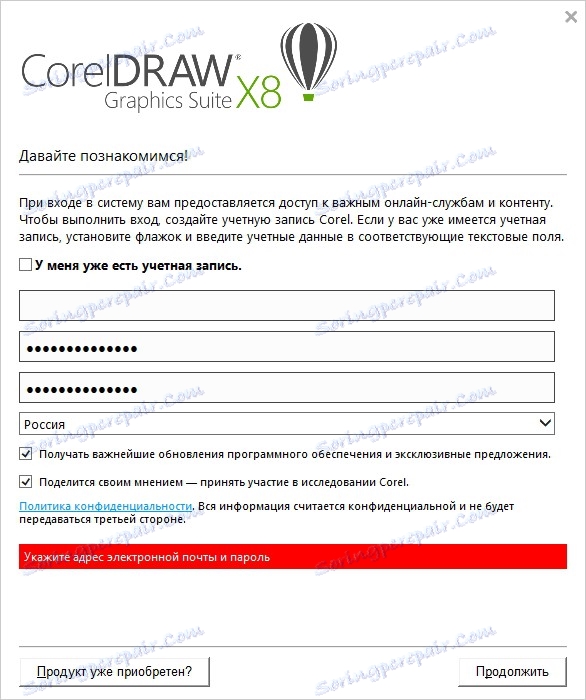
Ko je program popolnoma vzpostavljen od vas, je potrebna registracija. Če je račun že tam, je dovolj, da se prijavite.
Če še ni nobenih poverilnic, izpolnite obrazca in kliknite »Nadaljuj«.
Ustvarjanje vizitk s predlogo
Torej je program nameščen, tako da lahko začnete delati.
Z zagonom urejevalnika takoj pridemo v okno dobrodošlice, kjer se začne delo. Izberete lahko, ali želite izbrati obstoječo predlogo ali ustvariti prazen projekt.

Da bi olajšali izdelavo vizitke, bomo uporabili že pripravljene predloge. Če želite to narediti, izberite ukaz "Ustvari iz predloge" in v razdelku "Poslovne kartice" izberite ustrezno možnost.
Nato zapolnite polja z besedilom.
Vendar pa je možnost ustvarjanja projektov iz predloge na voljo samo uporabnikom s polno različico programa. Za tiste, ki uporabljajo poskusno različico, boste morali sami postaviti vizitko.
Ustvarjanje vizitke "iz nič"
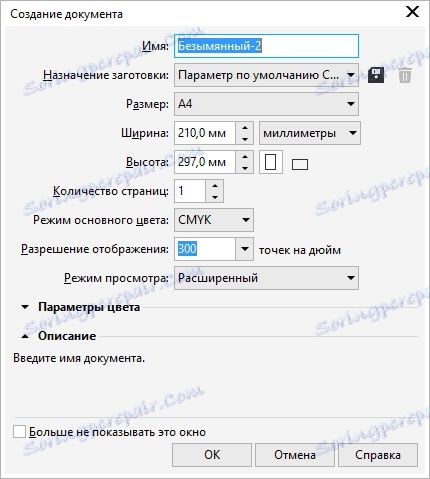
Zaženite program, izberite ukaz "Ustvari" in nastavite parametre lista. Tukaj lahko pustite privzete vrednosti, ker lahko na eni strani A4 položimo več vizitk hkrati.
Zdaj ustvarite pravokotnik z dimenzijami 90x50 mm. To bo naša prihodnja kartica
Nato povečajte, da boste lažje delali.
Potem morate določiti strukturo kartice.
Da bi prikazali možnosti, ustvarimo vizitko, za katero smo zastavili nekaj podobe. Prav tako bomo na njej postavili kontaktne podatke.
Spremenite ozadje kartice
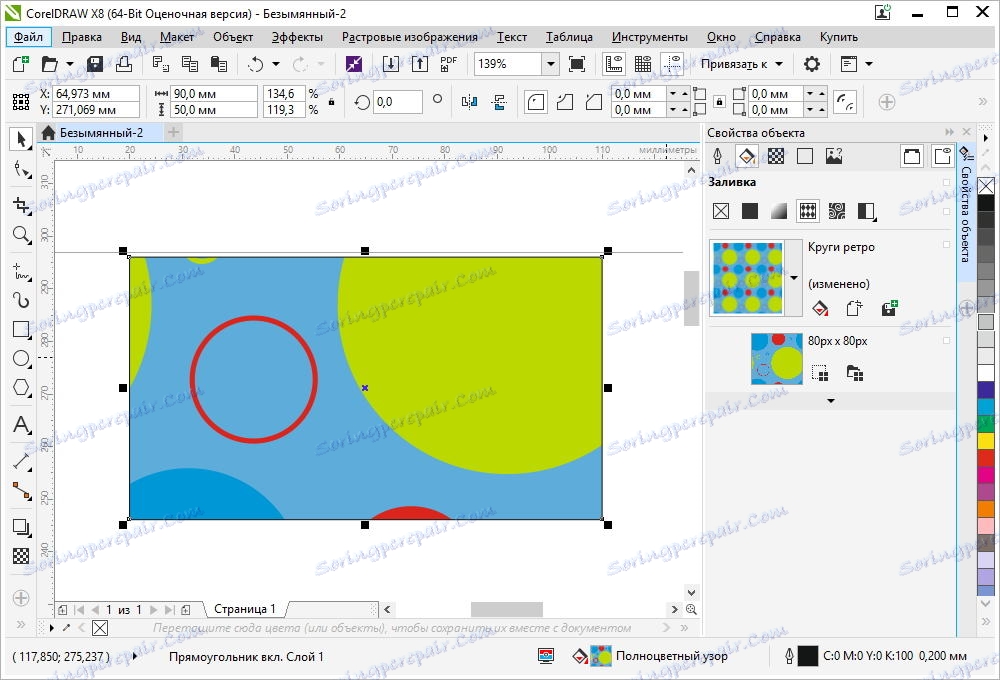
Začnimo z ozadjem. Če želite to narediti, izberite naš pravokotnik in kliknite desno miškino tipko. V meniju izberemo "Properties", zato bomo dobili dostop do dodatnih nastavitev objekta.
Tukaj izberemo ukaz "Fill". Zdaj lahko izberemo ozadje za našo vizitko. Med možnostmi, ki so na voljo, so običajno polnilo, gradient, možnost izbire slike, pa tudi polnila teksturo in vzorec.
Na primer, izberite »Izpolnite barvni vzorec«. Na žalost je v različici preskušanja dostop do vzorcev zelo omejen, zato, če niste zadovoljni z razpoložljivimi možnostmi, lahko uporabite vnaprej pripravljeno sliko.
Delo z besedilom
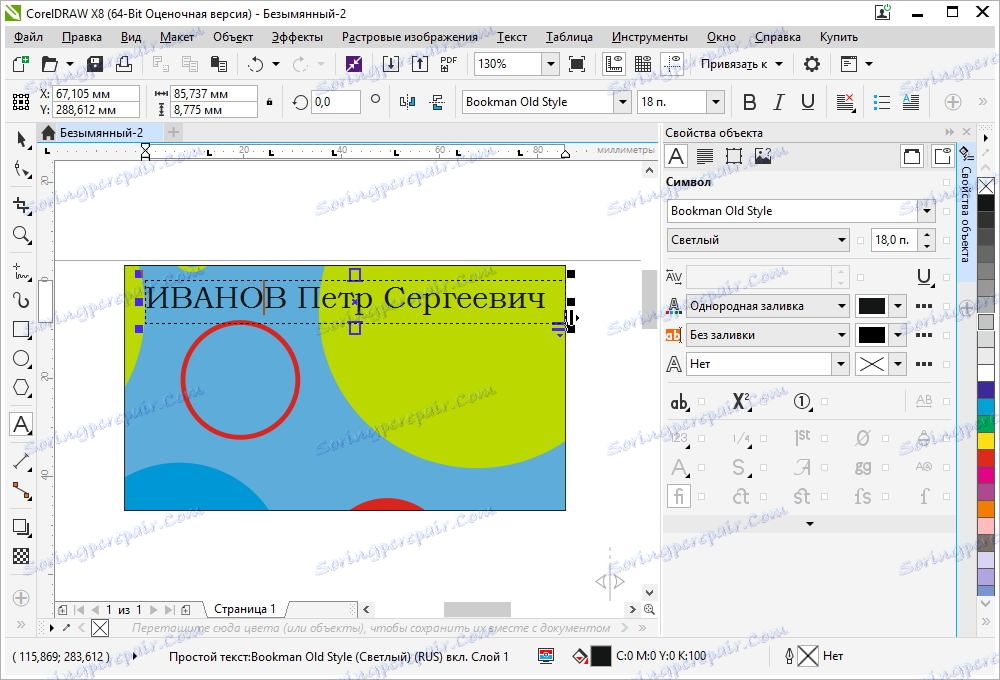
Zdaj ostane besedilo na vizitki postavljeno s kontaktnimi informacijami.
Če želite to narediti, uporabimo ukaz "Besedilo", ki ga najdete na levi orodni vrstici. Če besedilo postavite na pravo mesto, vnesite potrebne podatke. Nadalje je mogoče spremeniti pisavo, slog obrisa, velikost in drugo. To je storjeno, tako kot v večini urejevalnikov besedil. Izberite želeno besedilo in nato nastavite potrebne parametre.
Ko so vnesene vse informacije, lahko vizitko kopirate in daste več kopij na en list. Zdaj ostaja le tiskanje in rezanje.
Preberite tudi: programska oprema za izdelavo vizitk
Tako lahko s preprostimi dejanji ustvarjate vizitke v urejevalniku CorelDraw. V tem primeru bo končni rezultat odvisen neposredno od vaših veščin v tem programu.
